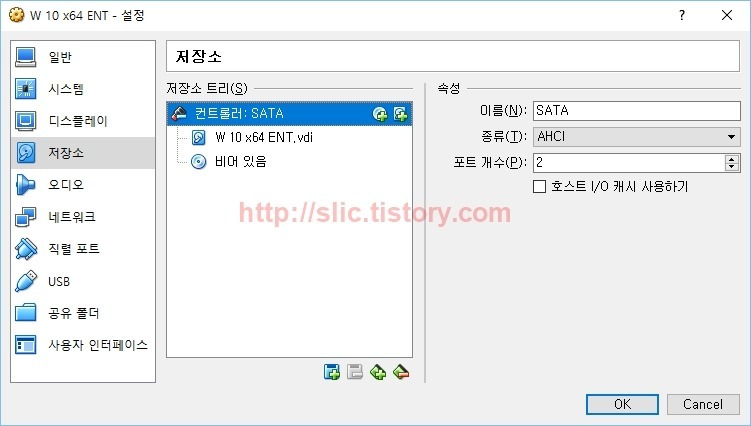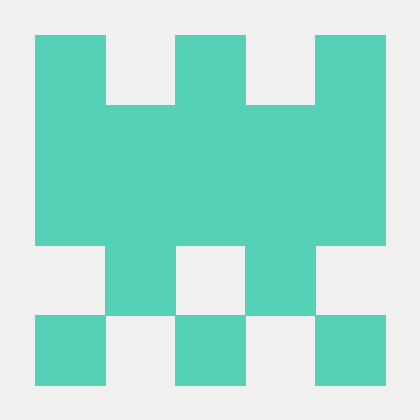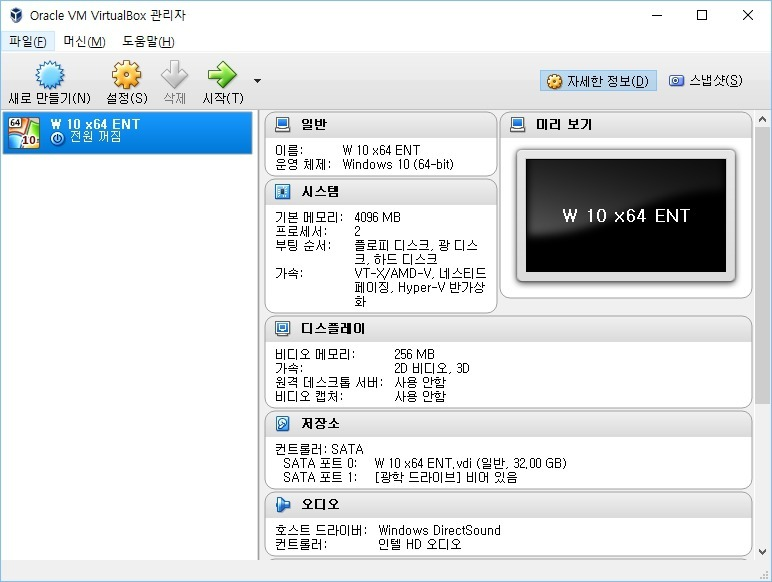
VBoxManage 명령
VirtualBox에서 고정 디스크를 동적 디스크 또는 동적 디스크를 고정 디스크로 변환하는 옵션은 그래픽 인터페이스에서는 표시되지 않으며 VBoxManage.exe 명령을 사용하여야 합니다.
VBoxManage.exe는 설치된 VirtualBox 폴더에서 찾을 수 있습니다. 위치를 찾았다면 명령 프롬프트 창을 열고 해당 경로로 이동합니다.
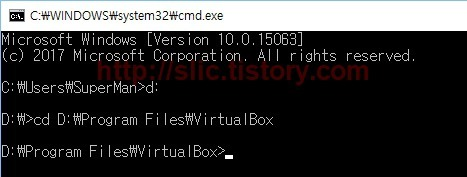
변환할 디스크의 경로 찾기
VirtualBox에서 사용하는 가상 하드 디스크 목록을 보려면 명령 프롬프트 창에서 다음 명령을 실행합니다.
VBoxManage.exe list hdds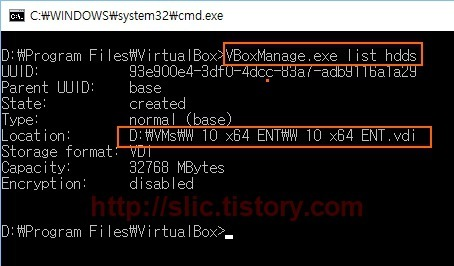
위에서와같이 저의 가상 시스템 디스크 경로는 "D:\VMs\W 10 x64 ENT\W 10 x64 ENT.vdi" 입니다.
가상 디스크 형식 변환
이제 VBoxManage 명령을 사용하여 가상 디스크를 고정에서 동적 또는 동적에서 고정으로 변환합니다.
고정에서 동적으로 변환하는 명령
VBoxManage.exe clonemedium disk "C:\path\to\source.vdi" "C:\path\to\destination.vdi" -variant Standard동적에서 고정으로 변환하는 명령
VBoxManage.exe clonemedium disk "C:\path\to\source.vdi" "C:\path\to\destination.vdi" -variant Fixed이전 가상 디스크 제거
위의 명령은 기존 디스크를 복제하게 되는데 다음으로는 VirtualBox에서 기존 가상 디스크를 제거해야 합니다.
VirtualBox에서 작업한 가상디스크를 사용하는 가상 시스템을 마우스 오른쪽으로 클릭하고 "설정"을 선택합니다.
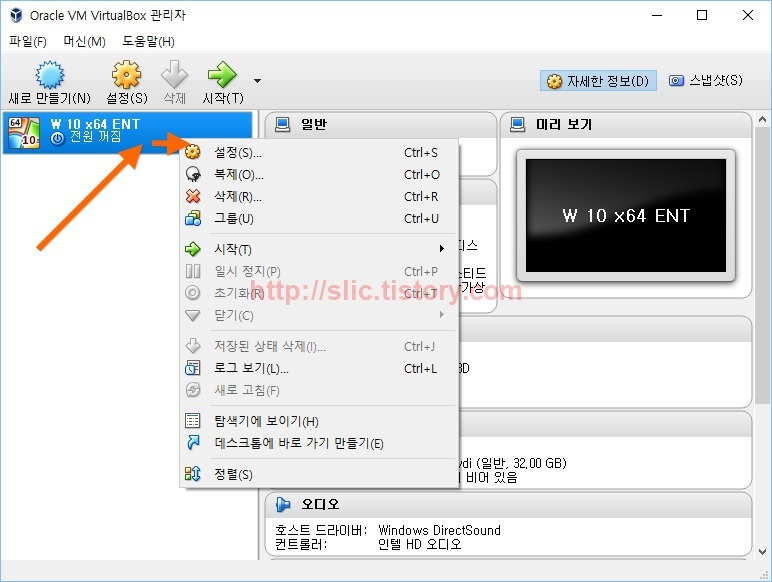
"저장소"를 선택하고 원본 VDI를 마우스 오른쪽 클릭하고 "연결 삭제하기"를 클릭하고 "OK"를 클릭하여 설정 창을 닫습니다.
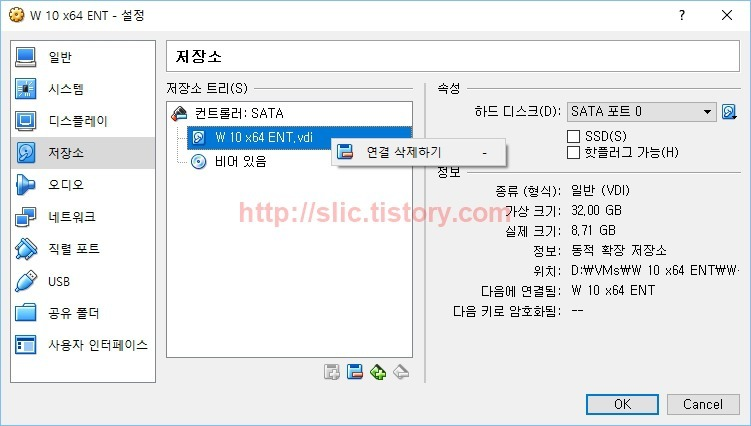
명령 프롬프트에서 다음 명령을 실행하여 가상 디스크 목록을 확인합니다.
삭제할 원본 디스크의 UUID를 찾아 복사합니다.
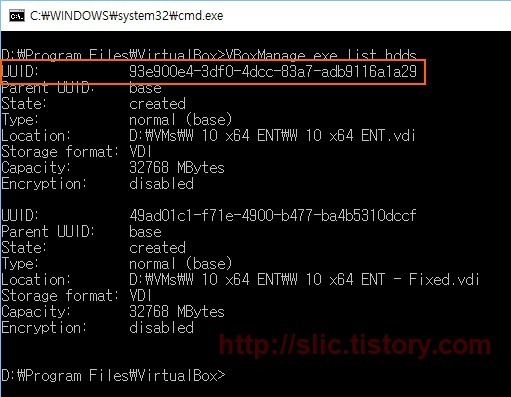
다음 명령을 실행하여 VirtualBox의 레지스트리에서 원래 디스크를 제거하고 삭제합니다.
VBoxManage.exe closemedium UUID --delete
VirtualBox에서 디스크 삽입
VirtualBox에서 가상 시스템을 마우스 오른쪽 클릭하고 "설정"을 열고 "저장소"에서 "컨트롤: SATA"에 마우스 오른쪽 클릭하고 "하드 디스크 추가하기"를 클릭합니다.
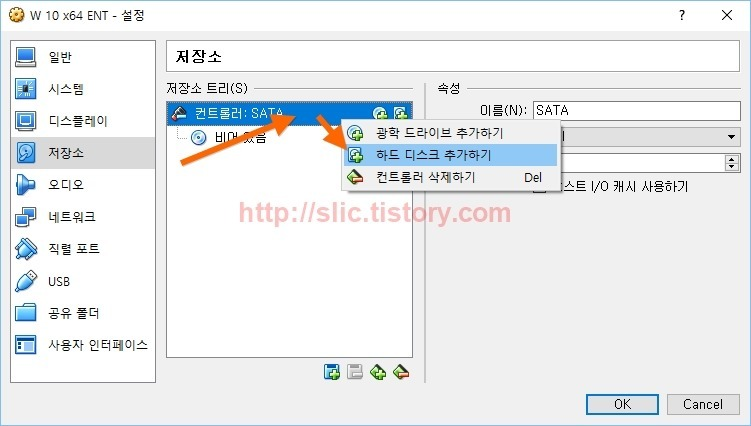
"기존 디스크 선택"을 클릭합니다.
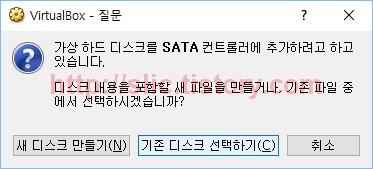
위에서 작업한 파일을 찾아 선택합니다.
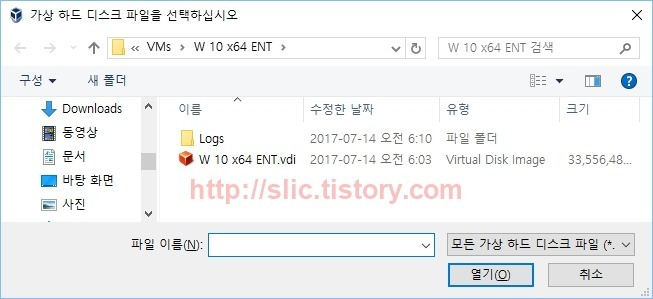
"OK"를 눌러 설정 창을 닫습니다.